So erstellen Sie Desktop-Verknüpfungen zu Programmen in Windows 10
Aktualisiert Marsch 2023: Erhalten Sie keine Fehlermeldungen mehr und verlangsamen Sie Ihr System mit unserem Optimierungstool. Holen Sie es sich jetzt unter - > diesem Link
- Downloaden und installieren Sie das Reparaturtool hier.
- Lassen Sie Ihren Computer scannen.
- Das Tool wird dann deinen Computer reparieren.
Desktop-Verknüpfungen bieten einfachen Zugriff auf Dateien, Programme und Ordner. In Windows 7 und früheren Windows-Versionen können Sie eine Verknüpfung zu einem Programm auf dem Desktop erstellen, indem Sie im Startmenü mit der rechten Maustaste auf das Programm klicken, auf die Option Senden an klicken und dann auf Desktop klicken (Verknüpfung erstellen).
In Windows 10 wird die Option Senden an nicht angezeigt, wenn Sie im Startmenü mit der rechten Maustaste auf ein Programm klicken. Aufgrund dieser Änderung ist es für viele Benutzer, die ein Upgrade von Windows 7 auf Windows 10 durchgeführt haben, schwierig, Programmverknüpfungen auf dem Desktop zu erstellen.
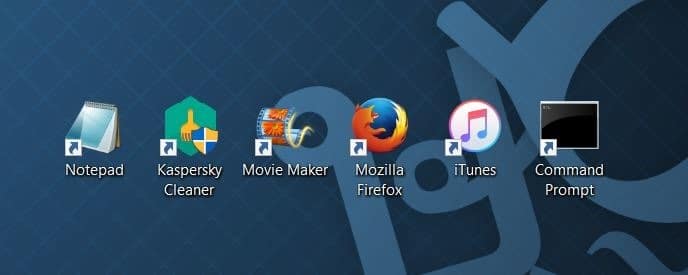
In diesem Handbuch werden alle Möglichkeiten zum Erstellen von Desktopverknüpfungen für Programme in Windows 10 beschrieben.
Wichtige Hinweise:
Mit diesem Tool können Sie PC-Problemen vorbeugen und sich beispielsweise vor Dateiverlust und Malware schützen. Außerdem ist es eine großartige Möglichkeit, Ihren Computer für maximale Leistung zu optimieren. Das Programm behebt häufige Fehler, die auf Windows-Systemen auftreten können, mit Leichtigkeit - Sie brauchen keine stundenlange Fehlersuche, wenn Sie die perfekte Lösung zur Hand haben:
- Schritt 1: Laden Sie das PC Repair & Optimizer Tool herunter (Windows 11, 10, 8, 7, XP, Vista - Microsoft Gold-zertifiziert).
- Schritt 2: Klicken Sie auf "Scan starten", um Probleme in der Windows-Registrierung zu finden, die zu PC-Problemen führen könnten.
- Schritt 3: Klicken Sie auf "Alles reparieren", um alle Probleme zu beheben.
Methode 1 von 3
Erstellen Sie eine Programmverknüpfung auf dem Desktop, indem Sie
ziehen und ablegen
Wie Windows 7 unterstützt auch Windows 10 das Ziehen und Ablegen von Programmverknüpfungen aus dem Startmenü auf den Desktop, um Desktopverknüpfungen zu erstellen. Dieselbe Methode kann auch zum Erstellen von App-Verknüpfungen auf dem Desktop verwendet werden.
Schritt 1: Minimieren Sie laufende Programme und stellen Sie sicher, dass Sie den Desktop sehen können.
Schritt 2: Drücken Sie entweder die Windows-Logo-Taste auf der Tastatur oder klicken Sie auf die Schaltfläche Start in der Taskleiste, um das Startmenü anzuzeigen.
Schritt 3: Suchen Sie im Startmenü nach dem Programm, das Sie auf dem Desktop als Verknüpfung anzeigen möchten, klicken Sie auf den Programmeintrag und ziehen Sie ihn per Drag \u0026 Drop auf den Desktop, um eine Verknüpfung des Programms auf dem Desktop zu erstellen.
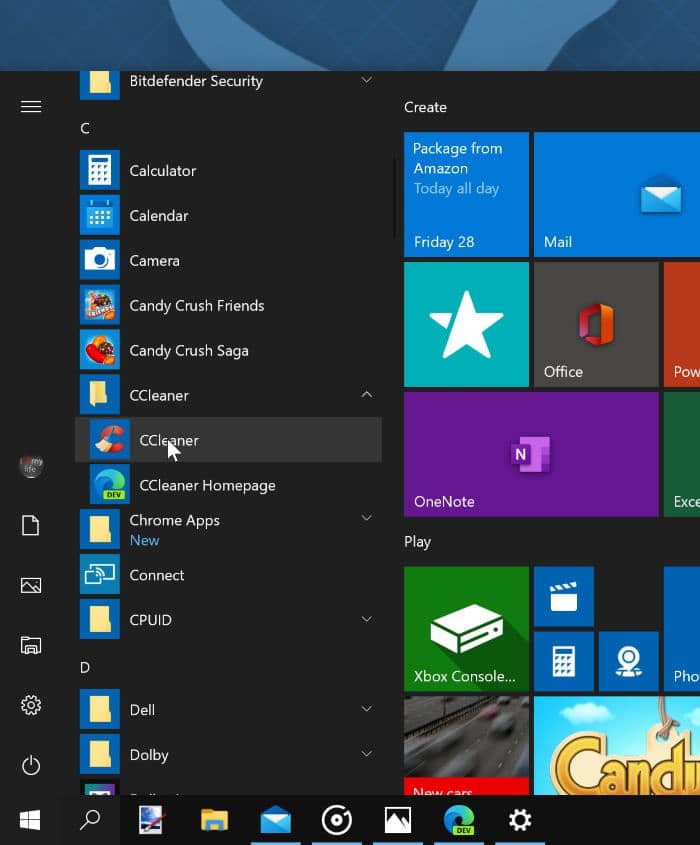
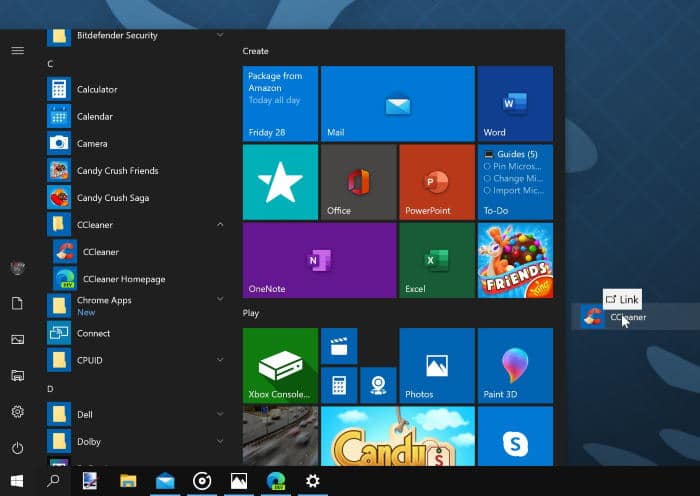
Die Verknüpfung sollte jetzt auf dem Desktop angezeigt werden. Wenn Sie keine Symbole auf dem Desktop sehen können, zeigen Sie Desktop-Symbole an, indem Sie mit der rechten Maustaste auf den Desktop klicken, auf Anzeigen und dann auf Desktop-Symbole anzeigen klicken Option .
Methode 2 von 3
Erstellen Sie eine Desktop-Verknüpfung, indem Sie eine Verknüpfung zur ausführbaren Datei
erstellen
Wenn Sie aus irgendeinem Grund mit der oben genannten Methode nicht vertraut sind, können Sie mit dieser Methode eine Desktop-Verknüpfung eines Programms erstellen.
Schritt 1: Öffnen Sie das Startmenü, indem Sie entweder die Windows-Logo-Taste drücken oder auf die Schaltfläche Start klicken.
Schritt 2: Klicken Sie auf die Option Alle Apps und suchen Sie das Programm, zu dem Sie eine Verknüpfung erstellen möchten.
Schritt 3: Klicken Sie mit der rechten Maustaste auf das Programm, klicken Sie auf Mehr und dann auf Dateispeicherort öffnen .
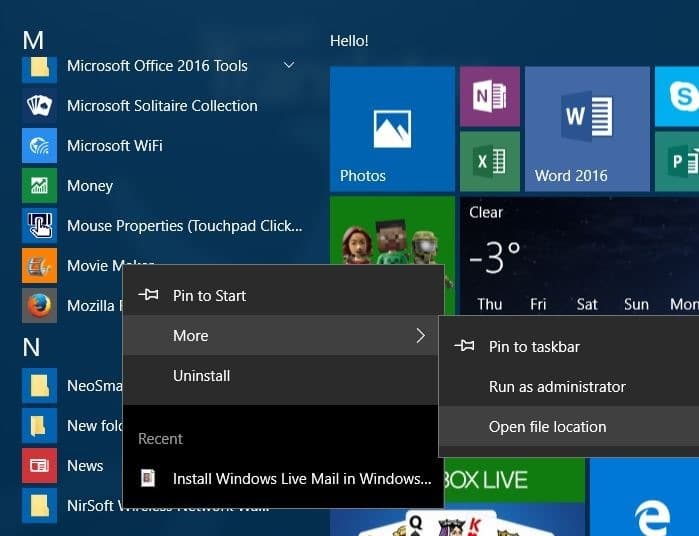
Schritt 4: Klicken Sie abschließend mit der rechten Maustaste auf die Programmverknüpfung, klicken Sie auf Senden an und dann auf Desktop (Erstellen) Verknüpfung) . Das war’s!
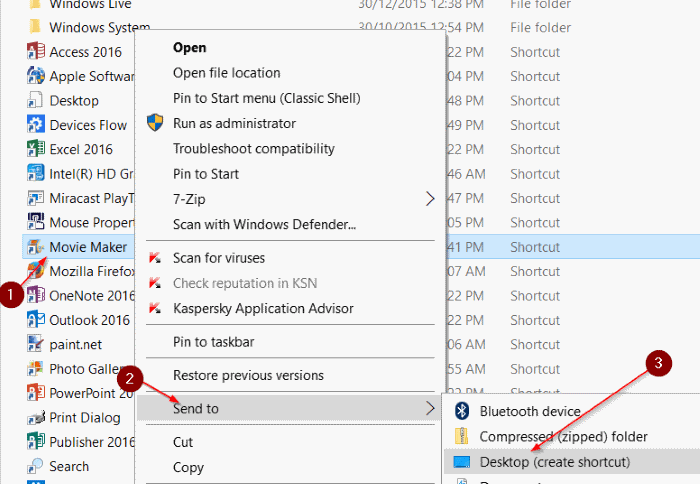
Methode 3 von 3
Eine andere Möglichkeit, eine Desktop-Verknüpfung zu erstellen, indem Sie eine Verknüpfung zum Programmieren der ausführbaren Datei
erstellen
Schritt 1: Öffnen Sie das Laufwerk, auf dem Windows 10 installiert ist. Wenn Windows 10 auf dem Laufwerk ‚C‘ installiert ist, öffnen Sie dasselbe.
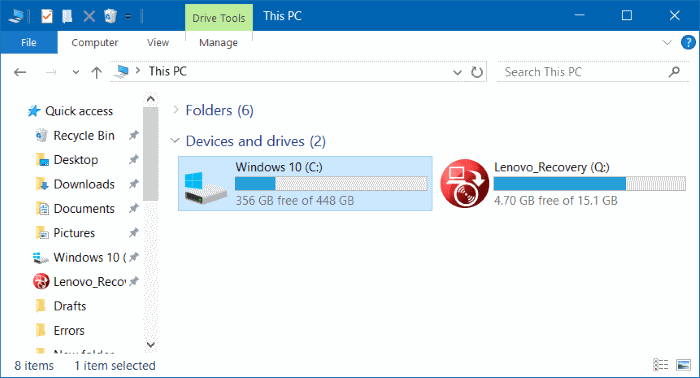
Schritt 2: Öffnen Sie nacheinander die Ordner Programmdateien und Programmdateien (x86) und suchen Sie nach dem Ordner, in dem sich das Programm befindet Sie möchten eine Desktop-Verknüpfung zu erstellen. In den meisten Fällen enthält der Ordner eine Bezeichnung für die Anwendung oder die Bezeichnung des Unternehmens / Entwicklers hinter dem Programm.
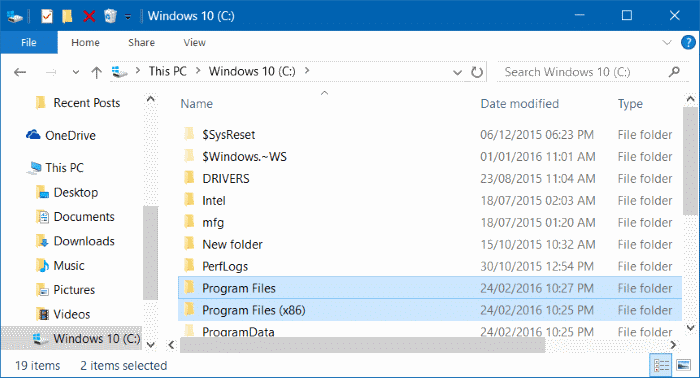
HINWEIS: Der Ordner Programme (x86) wird nur im Windows-Typ x64 angezeigt. Wenn Sie unter x86 Windows 10 arbeiten, müssen sich alle Programme unter ‚Programme‘ befinden, es sei denn, Sie haben das Standardinstallationsverzeichnis geändert oder ein Programm auf ein anderes Laufwerk verschoben.
Schritt 3: Suchen Sie nach der ausführbaren Datei (EXE-Datei) des Programms, klicken Sie mit der rechten Maustaste darauf, klicken Sie auf Senden an , Klicken Sie anschließend auf Desktop (Verknüpfung erstellen) , um eine Verknüpfung des Programms auf dem Desktop zu erstellen.
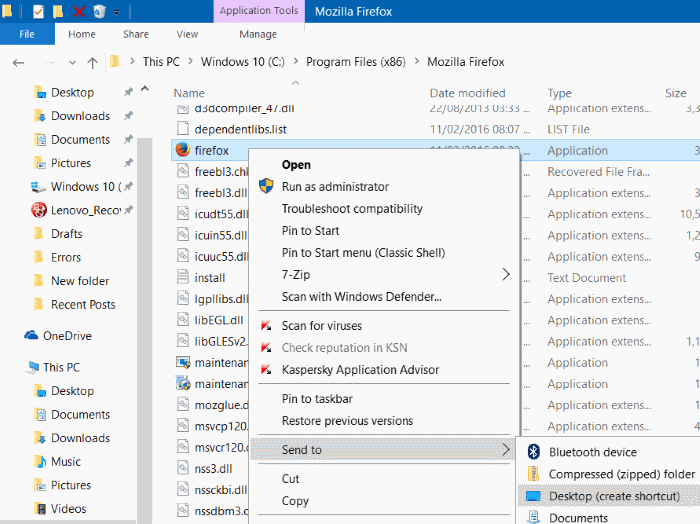
Desktop-Verknüpfungen zu Programmen können auch mit dem Assistenten für neue Verknüpfungen erstellt werden. Wir werden hier jedoch nicht darauf eingehen, da dies komplizierter ist als die oben genannten Methoden.

